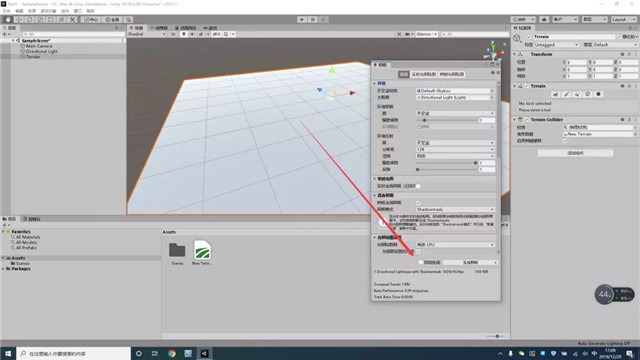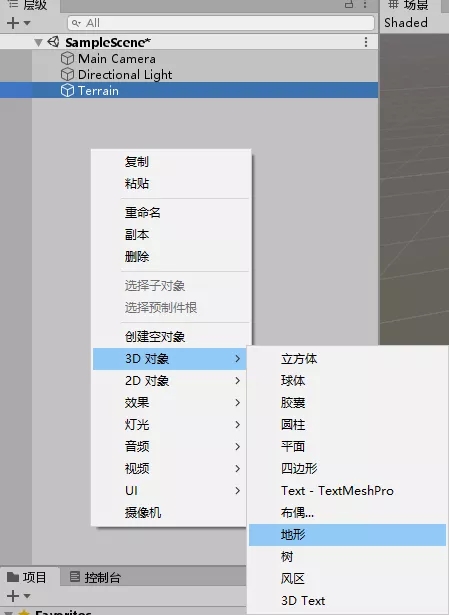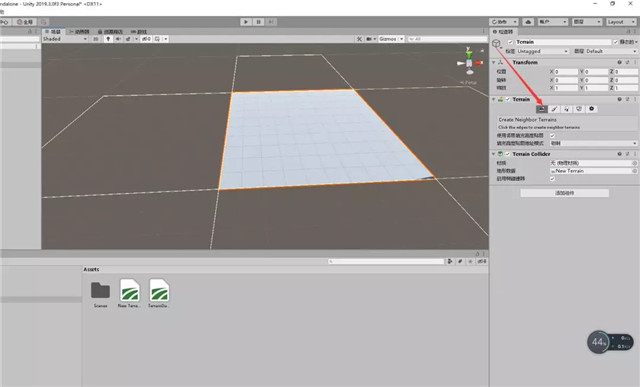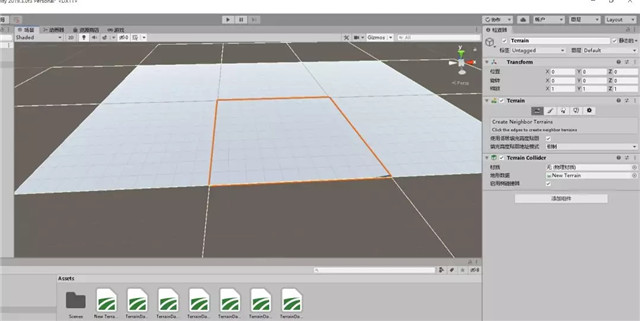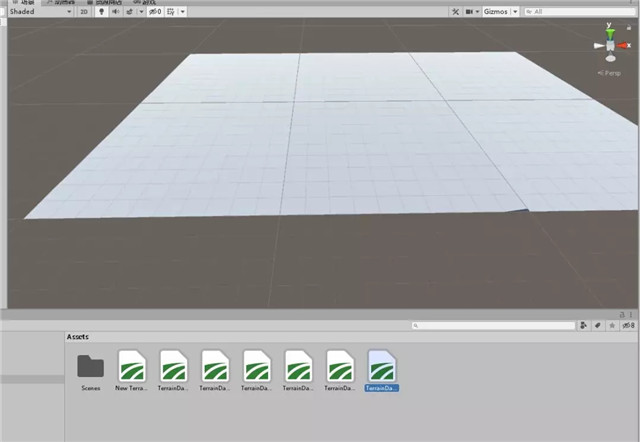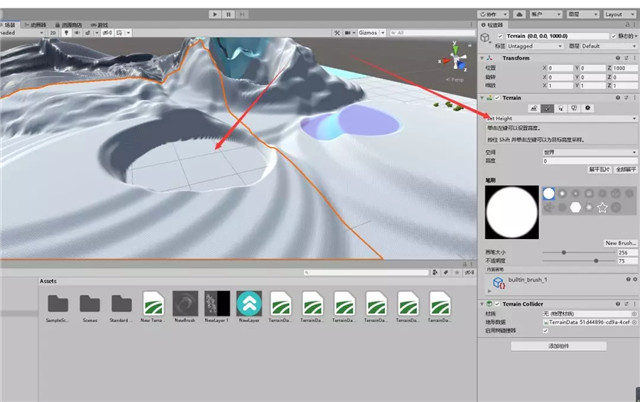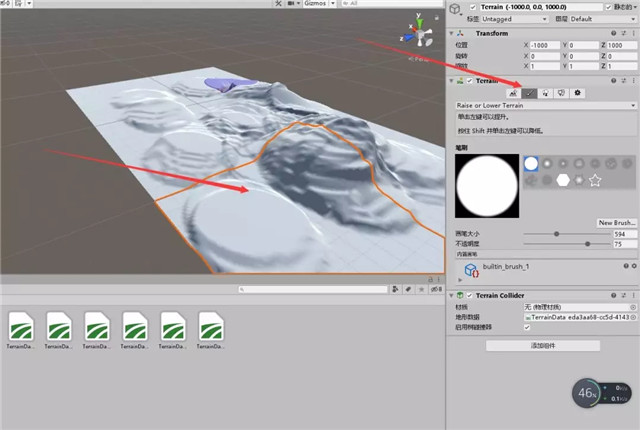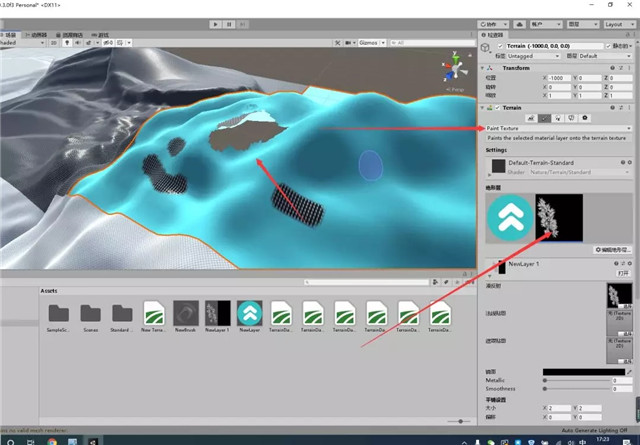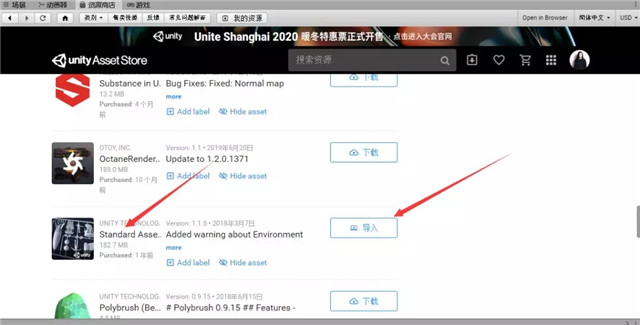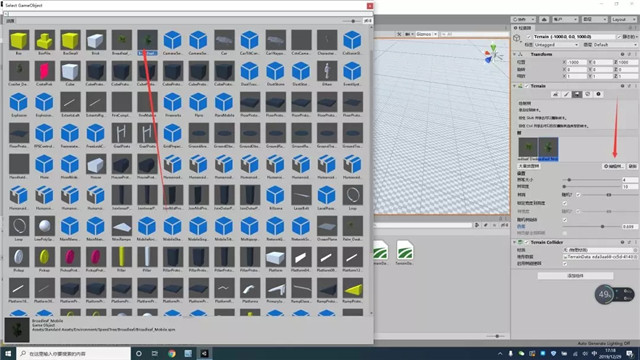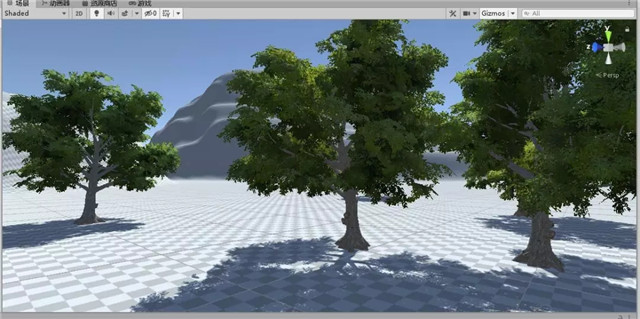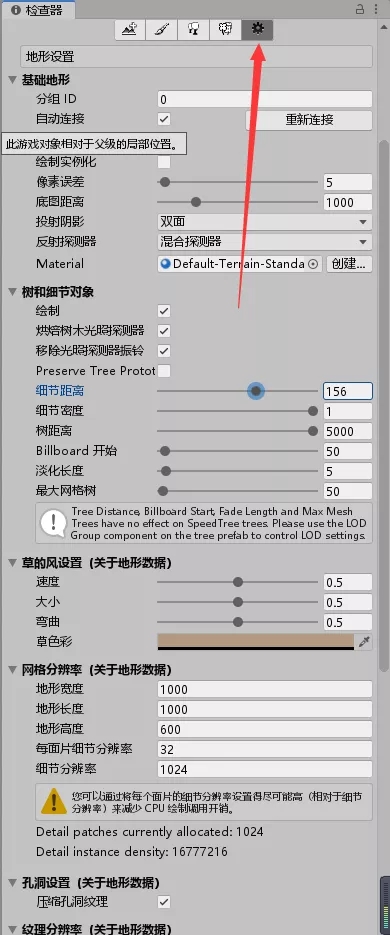| Unity 3D美术向系列教程(一)地形系统介绍 | 您所在的位置:网站首页 › unity创建地形 › Unity 3D美术向系列教程(一)地形系统介绍 |
Unity 3D美术向系列教程(一)地形系统介绍
|
Hello . 大家好!今天给大家带来U3D美术向系统教程,我是麦田!今天水第一篇基础,地形系统介绍。
1、前言 地形系统大家了解了解就Ok,当个玩具玩一玩,比较正规项目不会去用他,太费了。不排除一种情况,即地编制作大地形时候使用,再将地形转为Mesh减面。下一期将插入一节卡通Shader的制作。具体是还原塞尔达传说荒野之息的杰克大魔王,还是神奇宝贝的妙蛙种子就随缘吧。 2、地形玩具系统 首先,我们安装好引擎,见上一期的安装方式,打开窗口,渲染,照明设置面板,关掉自动bake。因为在搭建场景时一动就会重新构建很麻烦。
在层级面板下右键创建一个地形
选中这个地形,右边检查器会出现地形的各项设置,选择第一个,然后再点击图中黄色线框区域,会自动再次创建一块。
每次创建一块,下方就会出现一个地形参数文件。
选择第二个工具,笔刷,Unity自带了部分,现在也支持了自定义笔刷,我们需要载入一张灰度图进去,在右下角的Newbrush,点击弹出选择面板。 Shift绘制下凹地形
地形上面如何画贴图呢?第一排工具下方有一行下拉菜单,选择绘制贴图,即可绘制,一些其他的功能这里不做讲解,非重点请点击下方链接到Unity官方文档,谷歌浏览器右键中文就可以看到详细解释。 https://docs.unity3d.com/2019.3/Documentation/Manual/UnityManual.html 总结一下,多摸一摸就可以。
下面,我们打开Unity商店,下载一个标准资产,导入。
这个标准资产里面包含了两颗树选择第三个绘制树草工具,就可以大面积刷草和树,也支持自定义脚本绘制。(没什么卵用,知道就行,费的一批撩造)
OK,没用的重点来了,所有地形的设置都在这里,大小,分辨率,高度,草地风设置,都在这里。摸一摸,调一调,看看勾引富婆手册官方手册,不是我懒,是真的没必要说。
3、总结 Unity的地形系统玩一下,摸一摸就好了,地形系统不是很常用,但是却是入门的第一个小土堆,我们可以通过他来学习Unity的界面。对了,这个标准资产包内还有第一人称和第三人称控制器,有兴趣的朋友可以刷一个地形,导入一些房子桥之类的模型,放上第一人称控制,制作一个简单的地图玩一玩。如果能够做出来,相信对Unity的最基础部分也就算了解了,下面我们就要开始灯光了。 来源: Thepoly |
【本文地址】